轻松掌握VPS主机VNC登录指南:远程管理更高效
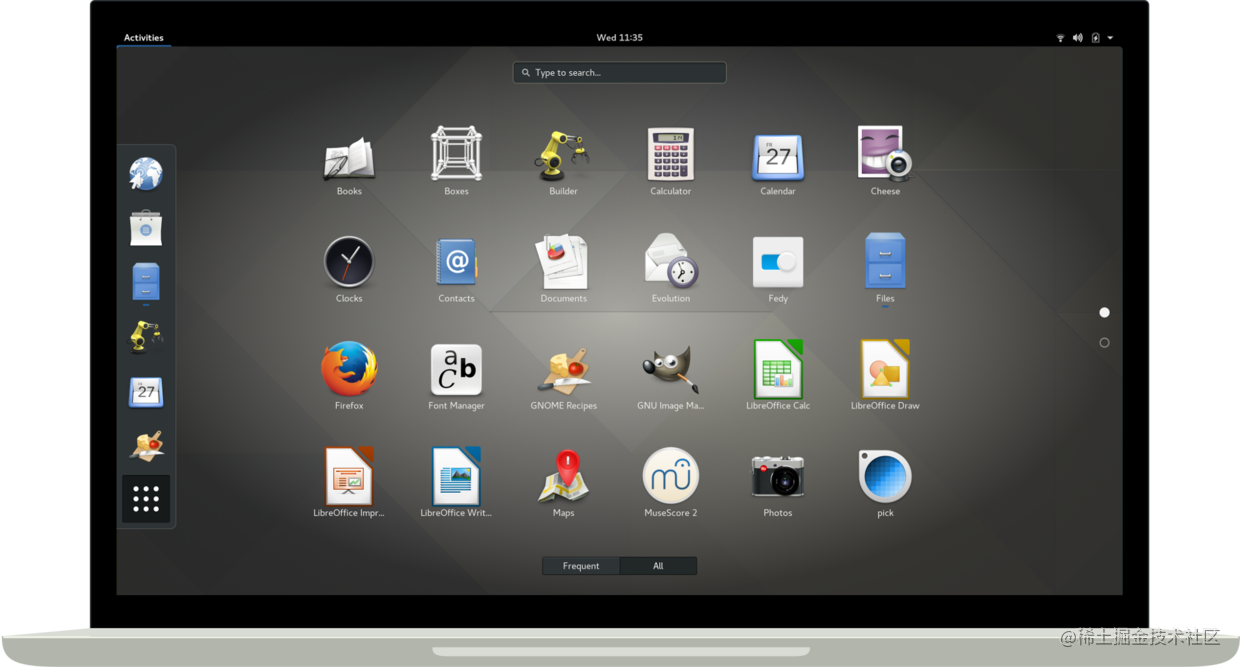
随着云计算技术普及,VPS(虚拟专用服务器)成为企业和开发者部署应用的首选。而VNC(Virtual Network Computing)作为远程图形化操作工具,为用户提供了直观的服务器管理体验。本文将详解如何通过VNC登录VPS主机,助您高效完成远程运维。
一、什么是VNC?为何需要它?
VNC通过RFB协议实现跨平台屏幕共享,特别适合需要图形界面的场景。相比纯命令行SSH,VNC可让用户直接在本地操作远程桌面,轻松完成软件安装调试、可视化监控等任务。主流的VNC软件包括RealVNC、TightVNC等,均支持Windows、macOS及Linux系统。
二、登录前的准备工作
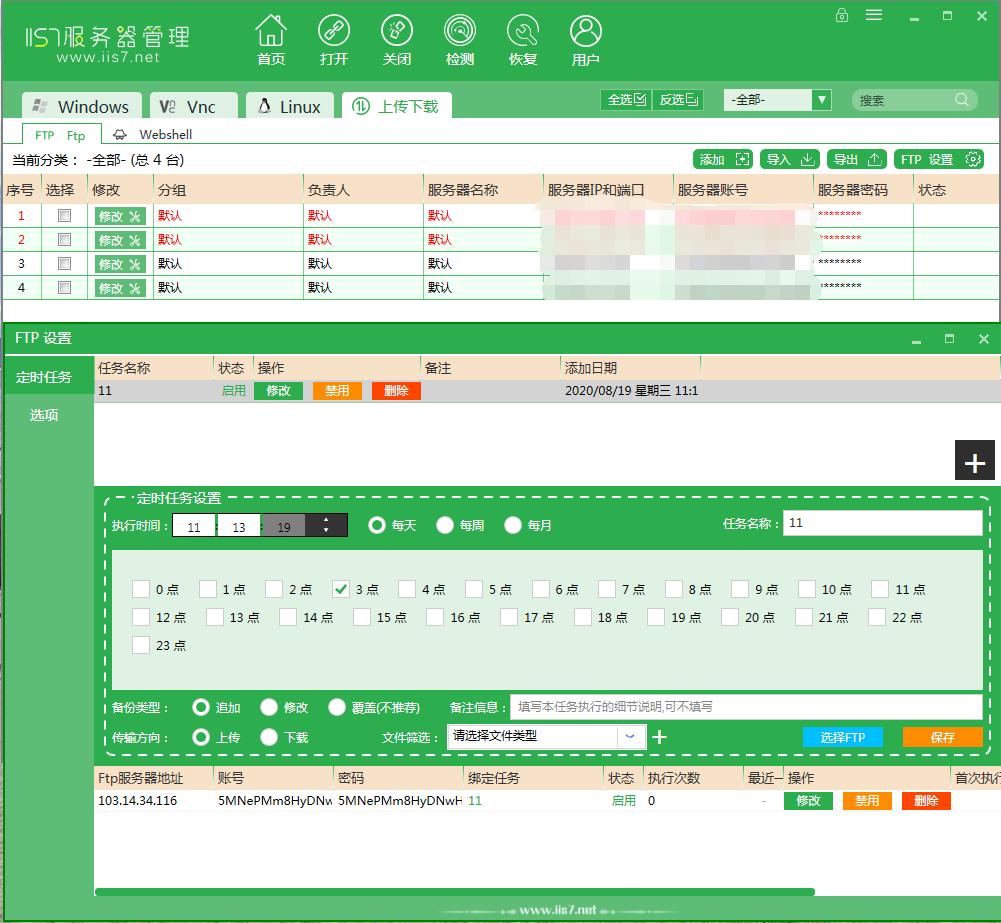
1. **确认VPS支持VNC**:部分服务商需在控制面板手动启用VNC访问
2. **获取连接信息**:记录服务器IP地址、VNC端口(默认为5901)及账号密码
3. **安装VNC客户端**:推荐使用跨平台的UltraVNC或TigerVNC
4. **防火墙设置**:确保放行TCP协议对应的VNC端口(如5900-5910)
三、四步完成VNC连接
**步骤1:启动客户端**
打开VNC Viewer,在地址栏输入格式为【IP:端口】的连接信息,例如123.45.67.89:5901。
**步骤2:身份验证**
输入服务商提供的VNC密码(可能与SSH密码不同),首次连接需确认加密提示。
**步骤3:进入远程桌面**
成功连接后将看到VPS的GUI界面,可像操作本地电脑一样管理服务器。
**步骤4:断开与保存**
操作完成后建议注销登录,部分客户端支持保存会话配置以便快速重连。
四、常见问题排查
- **连接超时**:检查IP/端口是否正确,确认VPS防火墙已放行端口
- **黑屏无响应**:尝试重启VNC服务:`sudo systemctl restart vncserver@:1`
- **密码错误**:在服务商控制面板重置VNC访问凭证
- **画面卡顿**:降低色彩位数至16bit,或启用客户端压缩选项
五、安全操作建议
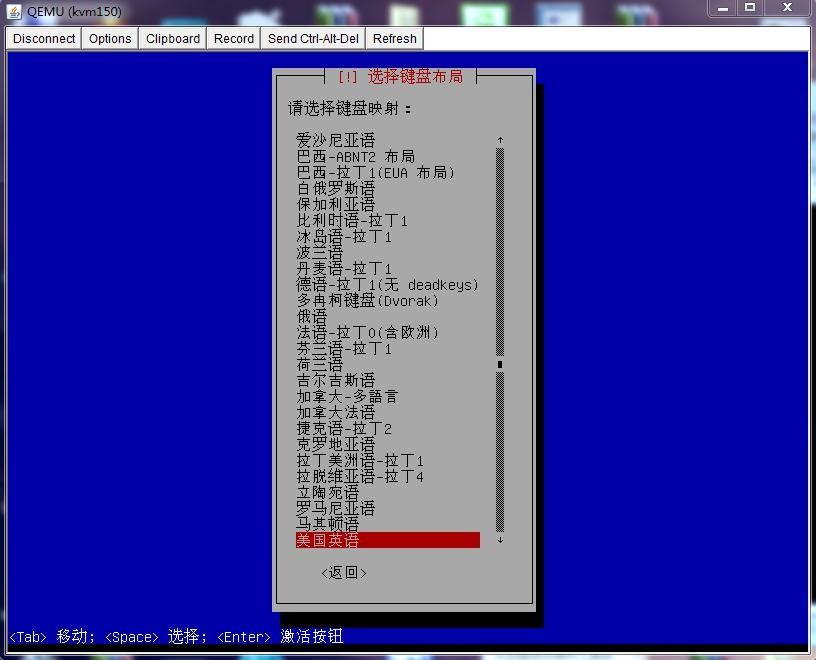
为保障服务器安全,建议启用VNC会话加密(如SSH隧道)、定期更换高强度密码,并限制访问IP范围。对于长期运行的VNC服务,可通过`vncpasswd`命令更新认证密码。
通过以上步骤,您已掌握VNC远程管理VPS的核心技能。无论是部署网站还是调试程序,图形化操作都能大幅提升工作效率。部分云服务商还提供基于Web的VNC控制台,无需安装客户端即可直接访问,为紧急故障处理提供双重保障。
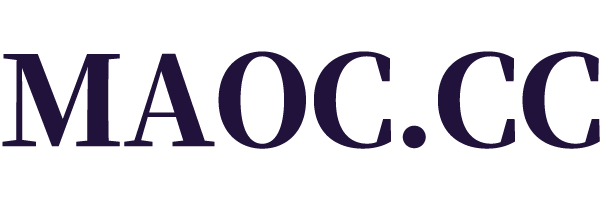
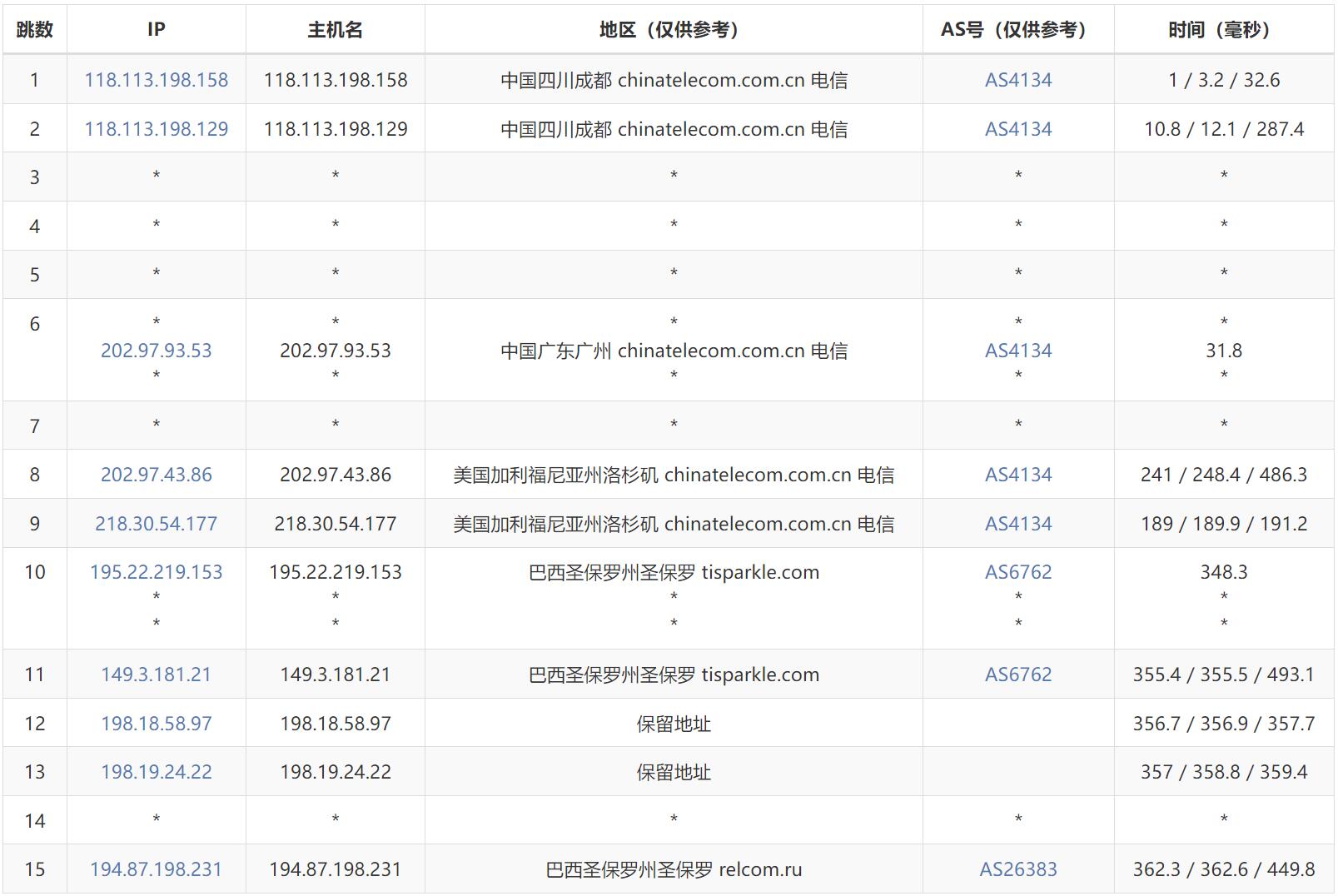
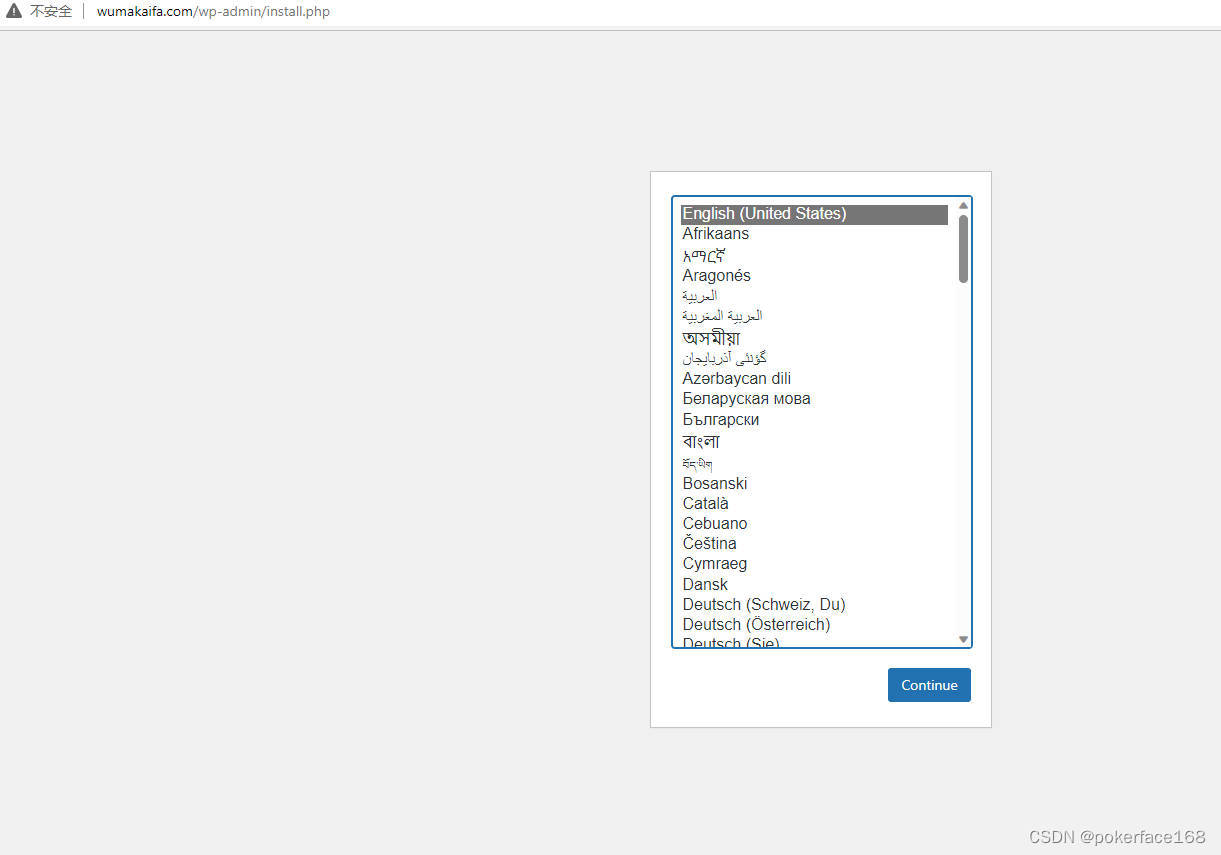
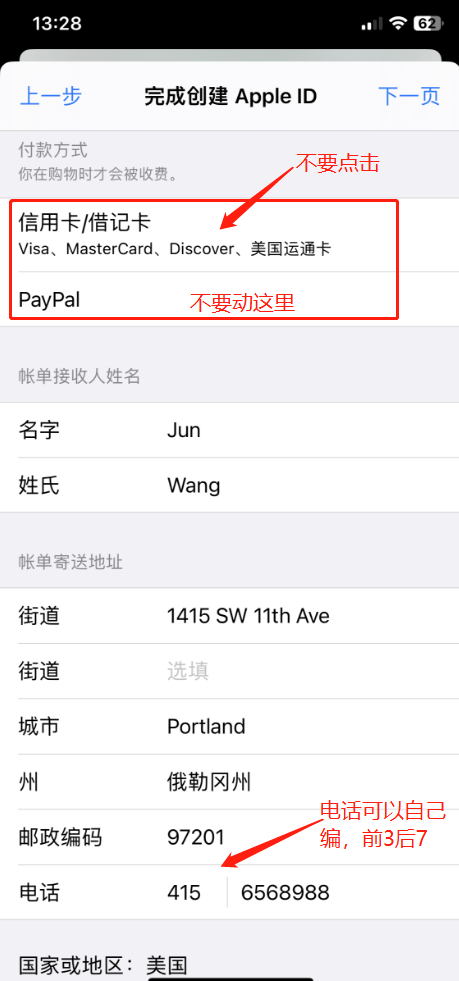
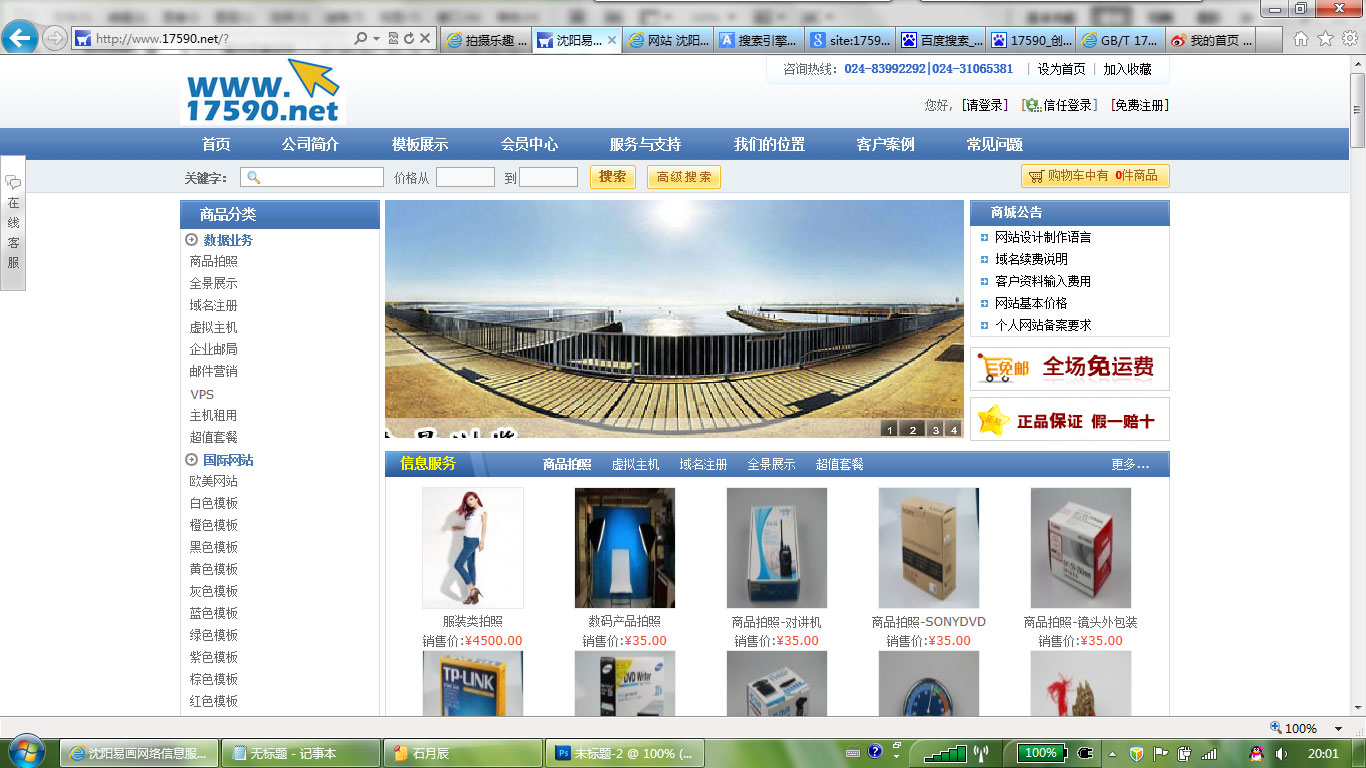
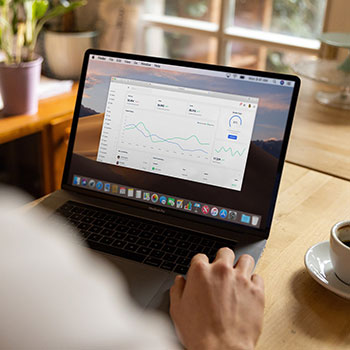



暂无评论
发表评论